win10键盘输入错误的解决方法 win10键盘输入出错怎么办
更新时间:2023-06-14 10:25:22作者:zheng
我们在使用win10电脑的时候都会使用键盘来输入文字,但是有些用户在win10电脑更新了版本之后却发现自己的键盘出现了一些问题,输入的符号和键盘上标注的不一样,非常影响正常使用,那么该如何解决呢?今天小编就教大家win10键盘输入错误的解决方法,如果你刚好遇到这个问题,跟着小编一起来操作吧。
推荐下载:win10镜像文件
方法如下:
1、进入到WIN10设置里,找到时间和语言选项,并点击。
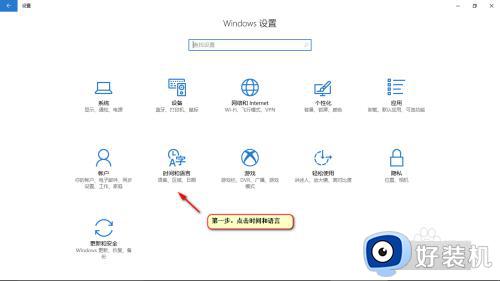
2、进入后再依次点击“区域和语言”“添加语言”
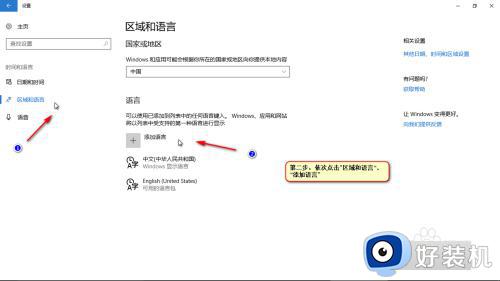
3、进入后下拉找到“English”,点击进入
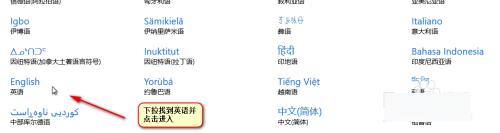
4、进入后,找到”English(United Stated)“点击即进入下载和安装。稍等片刻
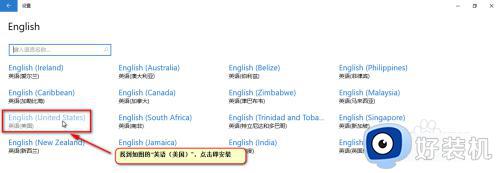
5、"English(United Stated)"安装完毕后会跳回如图界面,选中“English(United Stated)”,删除。完成问题的解决。
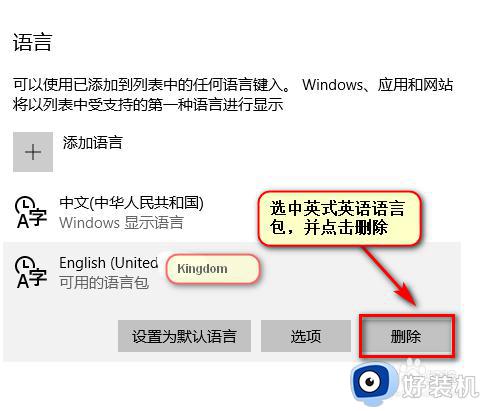
以上就是关于win10键盘输入错误的解决方法的全部内容,还有不懂得用户就可以根据小编的方法来操作吧,希望能够帮助到大家。
win10键盘输入错误的解决方法 win10键盘输入出错怎么办相关教程
- win10中文输入法里如何添加美国键盘 win10中文输入法中添加美式键盘的步骤
- win10按键盘弹窗口的解决方法 win10怎么解决按键盘就弹窗
- 为什么Win10小键盘不能输入数字 Win10小键盘不能输入数字的解决方法
- win10小键盘不能输入数字的解决方法 win10小键盘打不了数字怎么办
- win10多次输入密码错误被锁定怎么办 win10多次密码输错被锁定解决方法
- win10键盘只有长按才有用怎么解决 win10长按键盘才能输入是什么问题
- win10键盘全部失灵什么原因 win10键盘全部失灵四种解决方法
- win10系统键盘怎么调出来 win10如何调出系统键盘
- win10切换输入法键盘没反应怎么办 win10切换输入法键盘失灵处理方法
- win10输入法如何切换美式键盘 win10输入法切换美式键盘的步骤
- win10拼音打字没有预选框怎么办 win10微软拼音打字没有选字框修复方法
- win10你的电脑不能投影到其他屏幕怎么回事 win10电脑提示你的电脑不能投影到其他屏幕如何处理
- win10任务栏没反应怎么办 win10任务栏无响应如何修复
- win10频繁断网重启才能连上怎么回事?win10老是断网需重启如何解决
- win10批量卸载字体的步骤 win10如何批量卸载字体
- win10配置在哪里看 win10配置怎么看
win10教程推荐
- 1 win10亮度调节失效怎么办 win10亮度调节没有反应处理方法
- 2 win10屏幕分辨率被锁定了怎么解除 win10电脑屏幕分辨率被锁定解决方法
- 3 win10怎么看电脑配置和型号 电脑windows10在哪里看配置
- 4 win10内存16g可用8g怎么办 win10内存16g显示只有8g可用完美解决方法
- 5 win10的ipv4怎么设置地址 win10如何设置ipv4地址
- 6 苹果电脑双系统win10启动不了怎么办 苹果双系统进不去win10系统处理方法
- 7 win10更换系统盘如何设置 win10电脑怎么更换系统盘
- 8 win10输入法没了语言栏也消失了怎么回事 win10输入法语言栏不见了如何解决
- 9 win10资源管理器卡死无响应怎么办 win10资源管理器未响应死机处理方法
- 10 win10没有自带游戏怎么办 win10系统自带游戏隐藏了的解决办法
